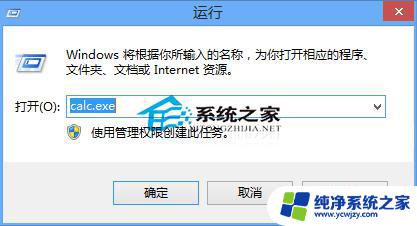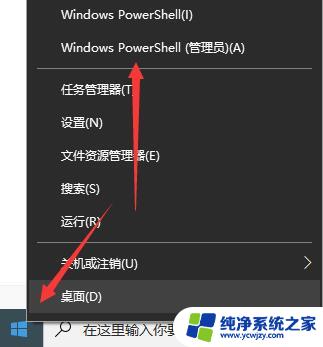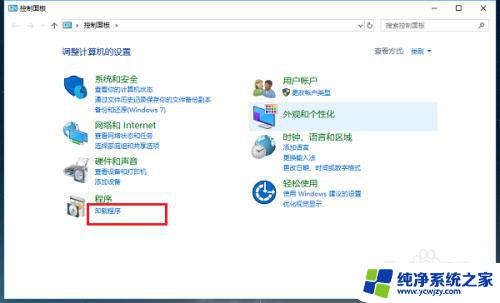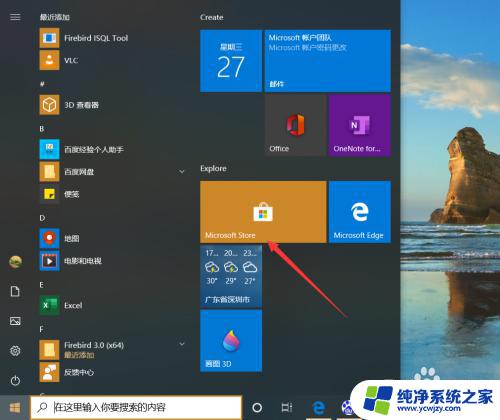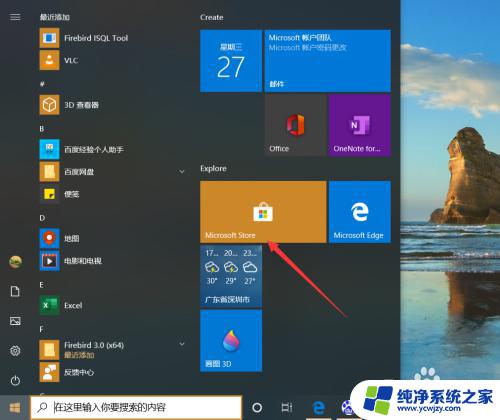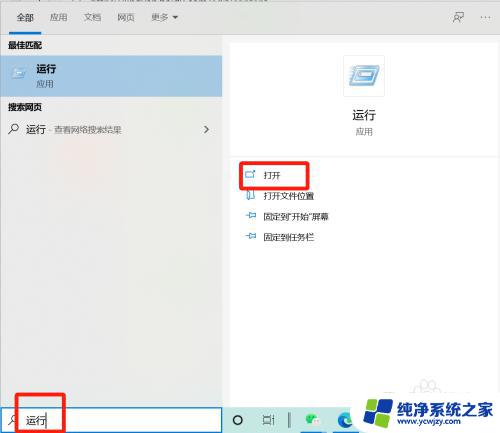win10系统计算器打开后闪退怎么办
更新时间:2024-06-10 17:57:14作者:yang
Win10系统的计算器是我们日常工作和生活中经常使用的工具,但有时候我们在打开计算器后却发现它会出现闪退的情况,这种问题可能会让我们感到困扰,但其实只需要按照一定的处理方法来解决,我们就可以轻松地解决这个问题。接下来就让我们一起来了解一下Win10系统自带计算器闪退的处理方法吧。
操作方法:
1.在桌面左下角找到windows的图标,点击图标找到设置。点击打开系统设置。
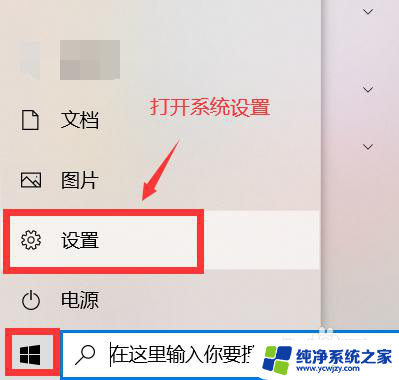
2.在系统设置里找到应用一栏,点击应用打开应用设置。
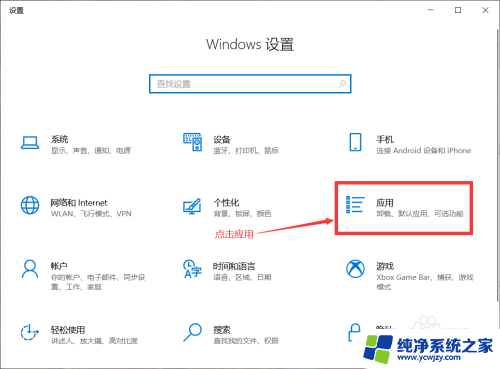
3.在应用搜索框中搜索计算器。
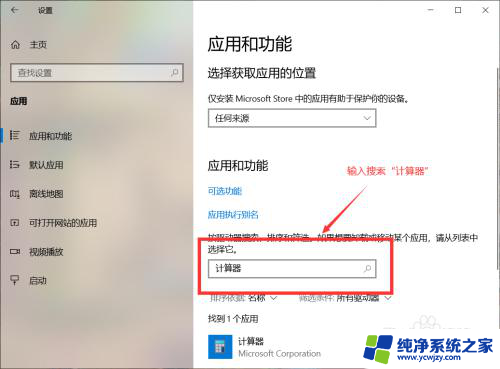
4.鼠标左键单击计算器。
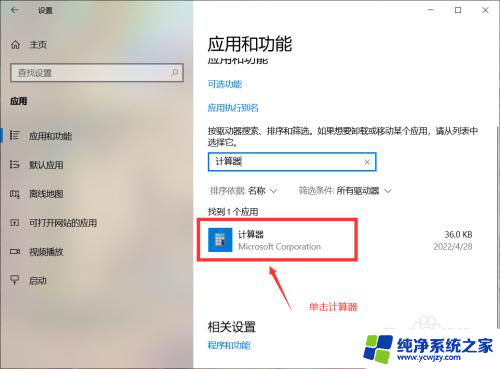
5.点击高级选项打开计算器设置。
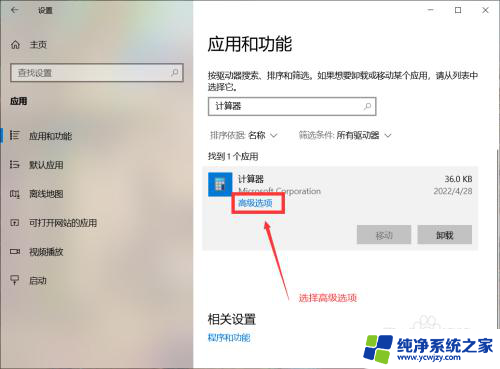
6.将页面往下滑,找到 ”重置“ 按钮,点击重置。
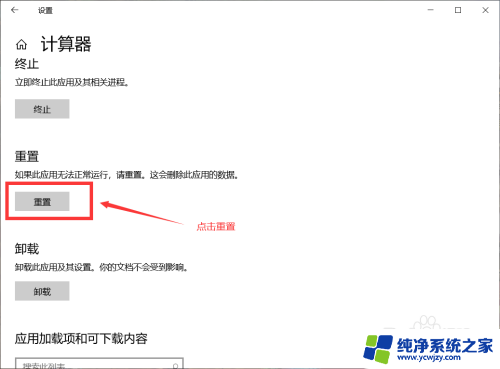
7.重置完成,windows10系统自带的计算器就可以正常使用了
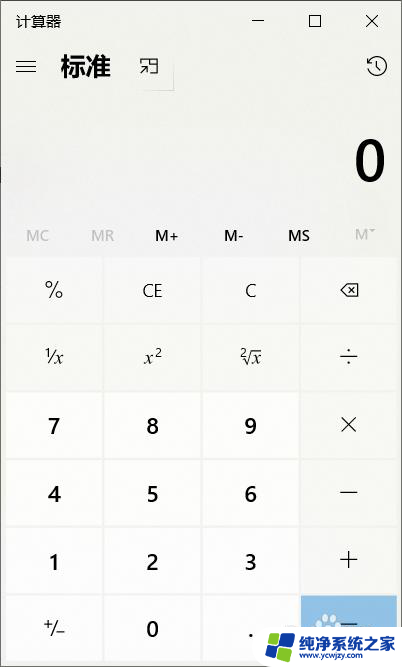
以上就是win10系统计算器打开后闪退的解决方法,如果还有疑问的用户可以参考小编提供的步骤进行操作,希望对大家有所帮助。